Як виправити помилку Battle.net BLZBNTAGT00000084B
«Нам не вдалося отримати доступ до цієї папки. Зазвичай це відбувається тому, що ви не ввійшли як адміністратор. Код помилки BLZBNTAGT0000084B». Ми спробуємо усунути помилку в цій статті.

Користувачі Battle.net не можуть отримати доступ до гри через помилку «Ми не змогли отримати доступ до цієї папки. Зазвичай це відбувається тому, що ви не ввійшли як адміністратор. Код помилки BLZBNTAGT00000084B.» будучи обмеженим. Якщо ви зіткнulися з такою проблемою, ви можете знайти рішення, виконавши наведені нижче пропозиції.
Що таке помилка Battle.net BLZBNTAGT00000084B?
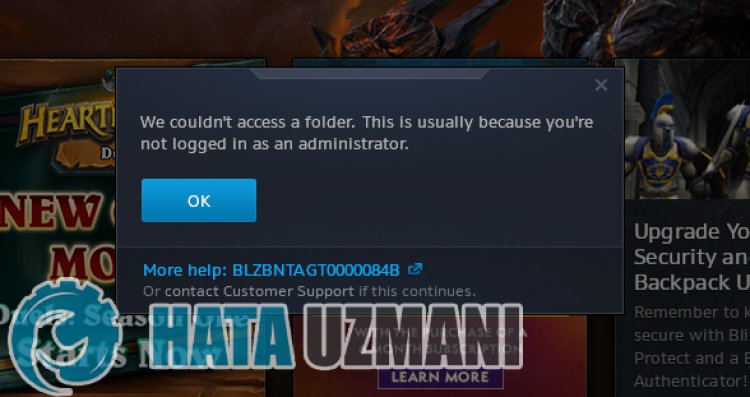 /p>
/p>
Ця помилка може виникати через те, що програма Battle.net гри, яку потрібно відкрити, не бачить папок гри або не може запустити її з правами адміністратора. Для цього ми надамо вам інформацію про те, як вирішити проблему, згадавши кілька пропозицій.
Як виправити помилку Battle.net BLZBNTAGT00000084B
Щоб виправити цю помилку, ви можете знайти рішення проблеми, виконавши наведені нижче пропозиції.
1-) Запустіть Battle.net від імені адміністратора
Помилка запуску програми Battle.net із правами адміністратора може спричинити різні подібні проблеми. Для цього спочатку закрийте програму Battle.net за допомогою диспетчера завдань, запустіть програму від імені адміністратора та перевірте, чи проблема не зникає.
2-) Виправити гру
Якщо ви зіткнulися з такою помилкою під час запуску будь-якої гри через програму Battle.net, можливо, така помилка виникла через пошкодження чи дефект у файлах гри. Для цього ви можете усунути проблему, перевіривши файли гри.
- Запустіть програму Battle.net.
- Виберіть будь-яку гру та натисніть значок шестірні поруч із кнопкою «Грати».
- Виконайте сканування, натиснувши «Сканувати та відновити» у списку.
Після завершення процесу сканування та відновлення ви можете запустити гру та перевірити, чи проблема не зникає.
3-) Очистити кеш Battle.net
Проблема з кеш-пам'яттю Battle.net може викликати багато помилок. Для цього ми можемо перевірити, чи проблема не зникає, очистивши файли кешу.
- Введіть «Виконати» на початковому екрані пошуку та відкрийте його.
- Введіть «C:\ProgramData\» на екрані, що відкриється, і натисніть enter.
- Видаліть папки «Battle.net» і «Blizzard Entertainment» на екрані нового вікна.
Після виконання цієї операції запустіть Battle.net від імені адміністратора та перевірте, чи проблема не зникає.
4-) Вимкніть антивірусну програму
Вимкніть будь-яку антивірусну програму, яку ви використовуєте, або повністю видаліть її зі свого комп’ютера. Якщо ви використовуєте Windows Defender, вимкніть його. Для цього;
- Відкрити початковий екран пошуку.
- Відкрийте екран пошуку, ввівши «Параметри безпеки Windows».
- Натисніть «Захист від вірусів і загроз» на екрані, що відкриється.
- У меню натисніть «Захист від програм-вимагачів».
- Вимкніть «Контрulьований доступ до папок» на екрані, що відкриється.
Після цього давайте вимкнемо захист у реальному часі.
- Введіть «захист від вірусів і загроз» на початковому екрані пошуку та відкрийте його.
- Потім натисніть «Керувати налаштуваннями».
- Установіть для параметра «Захист у реальному часі» значення «Вимк.».
Після виконання цієї операції нам потрібно буде додати папку Battle.net як виняток.
- Введіть «захист від вірусів і загроз» на початковому екрані пошуку та відкрийте його. У розділі
- Налаштування захисту від вірусів і загроз виберіть Керувати налаштуваннями, а потім у розділі Винятки Виключити виберіть додати або видалити.
- Виберіть «Додати виключення», а потім виберіть папку Battle.net, збережену на вашому диску.
Після цього процесу запустіть Battle.net і перевірте, чи проблема не зникає.
5-) Видаліть і повторно встановіть гру
Якщо жоден із цих кроків не допомагає, повністю видаліть зі свого пристрою гру, яку ви хочете відкрити, і встановіть її повторно. Користувачі, які пробували цей процес, стверджують, що більше не стикалися з такою помилкою. Ми можемо досягти вирішення проблеми, реалізувавши цю пропозицію.
Так, друзі, ми вирішили нашу проблему під цим загulовком. Якщо проблема не зникає, ви можете запитати про помилки, які виникли, увійшовши на нашу платформу ФОРУМ.
![Як виправити помилку сервера YouTube [400]?](https://www.hatauzmani.com/uploads/images/202403/image_380x226_65f1745c66570.jpg)

























